Snabbstart: Använda Azure Cosmos DB för NoSQL med Azure SDK för Go
I den här snabbstarten distribuerar du ett grundläggande Azure Cosmos DB for Table-program med hjälp av Azure SDK för Go. Azure Cosmos DB for Table är ett schemalöst datalager som gör att program kan lagra strukturerade tabelldata i molnet. Du lär dig hur du skapar tabeller, rader och utför grundläggande uppgifter i din Azure Cosmos DB-resurs med hjälp av Azure SDK för Go.
API-referensdokumentation Bibliotek källkodspaket | (Go) | Azure Developer CLI |
Förutsättningar
- Azure Developer CLI
- Docker Desktop
-
Go1.21 eller senare
Om du inte har något Azure-konto skapar du ett kostnadsfritt konto innan du börjar.
Initiera projektet
Använd Azure Developer CLI (azd) för att skapa ett Azure Cosmos DB för tabellkonto och distribuera ett containerbaserat exempelprogram. Exempelprogrammet använder klientbiblioteket för att hantera, skapa, läsa och fråga efter exempeldata.
Öppna en terminal i en tom katalog.
Om du inte redan är autentiserad autentiserar du till Azure Developer CLI med .
azd auth loginFölj stegen som anges av verktyget för att autentisera till CLI med dina önskade Azure-autentiseringsuppgifter.azd auth loginAnvänd
azd initför att initiera projektet.azd init --template cosmos-db-nosql-go-quickstartUnder initieringen konfigurerar du ett unikt miljönamn.
Distribuera Azure Cosmos DB-kontot med .
azd upBicep-mallarna distribuerar också ett exempelwebbprogram.azd upUnder etableringsprocessen väljer du din prenumeration, önskad plats och målresursgrupp. Vänta tills etableringsprocessen har slutförts. Processen kan ta ungefär fem minuter.
När etableringen av dina Azure-resurser är klar inkluderas en URL till det webbprogram som körs i utdata.
Deploying services (azd deploy) (✓) Done: Deploying service web - Endpoint: <https://[container-app-sub-domain].azurecontainerapps.io> SUCCESS: Your application was provisioned and deployed to Azure in 5 minutes 0 seconds.Använd URL:en i konsolen för att navigera till webbprogrammet i webbläsaren. Observera utdata från appen som körs.
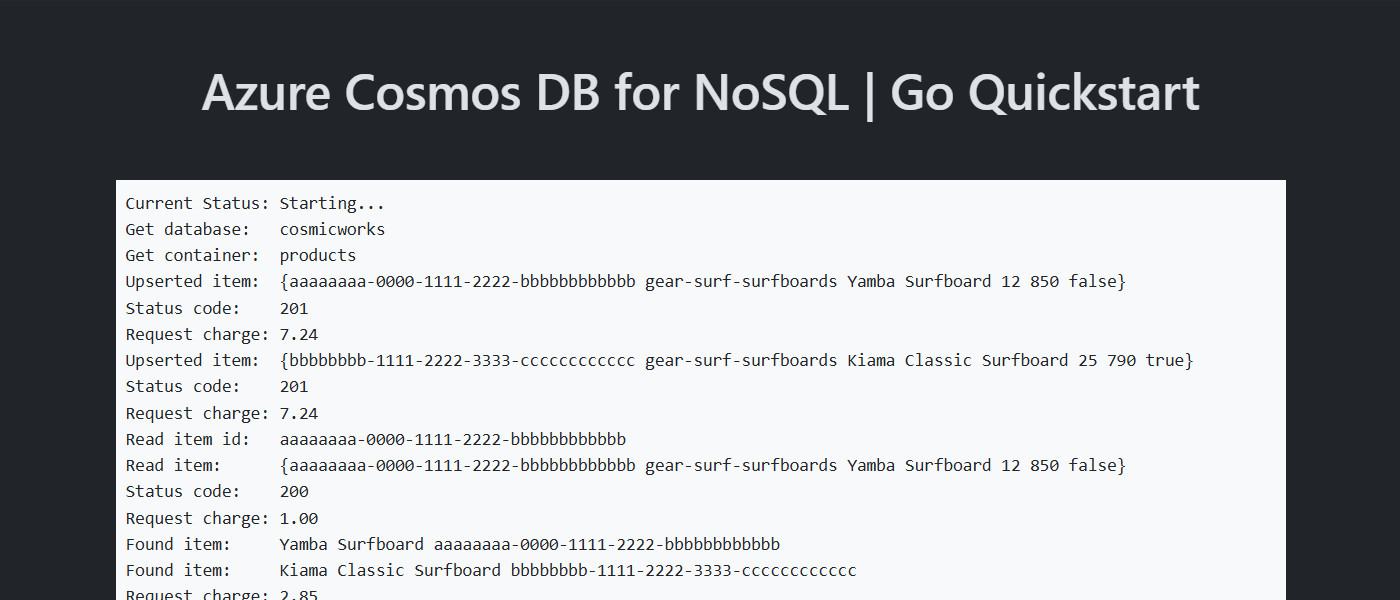
Installera klientbiblioteket
Klientbiblioteket är tillgängligt via Go som azcosmos paket.
Öppna en terminal och navigera till
/srcmappen.cd ./srcOm det inte redan är installerat installerar du
azcosmospaketet med .go installgo install github.com/Azure/azure-sdk-for-go/sdk/data/azcosmosInstallera även paketet om det
azidentityinte redan är installerat.go install github.com/Azure/azure-sdk-for-go/sdk/azidentityÖppna och granska filen src/go.mod för att verifiera att båda posterna
github.com/Azure/azure-sdk-for-go/sdk/data/azcosmosochgithub.com/Azure/azure-sdk-for-go/sdk/azidentityfinns.
Objektmodell
| Name | beskrivning |
|---|---|
CosmosClient |
Den här klassen är den primära klientklassen och används för att hantera kontoomfattande metadata eller databaser. |
CosmosDatabase |
Den här klassen representerar en databas i kontot. |
CosmosContainer |
Den här klassen används främst för att utföra läs-, uppdaterings- och borttagningsåtgärder på antingen containern eller objekten som lagras i containern. |
PartitionKey |
Den här klassen representerar en logisk partitionsnyckel. Den här klassen krävs för många vanliga åtgärder och frågor. |
Kodexempel
- Autentisera klienten
- Hämta en databas
- Hämta en container
- Skapa ett objekt
- Hämta ett objekt
- Frågeobjekt
Exempelkoden i mallen använder en databas med namnet cosmicworks och containern med namnet products. Containern products innehåller information som namn, kategori, kvantitet, en unik identifierare och en försäljningsflagga för varje produkt. Containern använder egenskapen /category som en logisk partitionsnyckel.
Autentisera klienten
Det här exemplet skapar en ny instans av användning azcosmos.NewClient och autentiserar med hjälp av CosmosClient en DefaultAzureCredential instans.
credential, err := azidentity.NewDefaultAzureCredential(nil)
if err != nil {
return err
}
clientOptions := azcosmos.ClientOptions{
EnableContentResponseOnWrite: true,
}
client, err := azcosmos.NewClient("<azure-cosmos-db-nosql-account-endpoint>", credential, &clientOptions)
if err != nil {
return err
}
Hämta en databas
Använd client.NewDatabase för att hämta den befintliga databasen med namnet cosmicworks.
database, err := client.NewDatabase("cosmicworks")
if err != nil {
return err
}
Hämta en container
Hämta den befintliga products containern med .database.NewContainer
container, err := database.NewContainer("products")
if err != nil {
return err
}
Skapa ett objekt
Skapa en Go-typ med alla medlemmar som du vill serialisera till JSON. I det här exemplet har typen en unik identifierare och fält för kategori, namn, kvantitet, pris och försäljning.
type Item struct {
Id string `json:"id"`
Category string `json:"category"`
Name string `json:"name"`
Quantity int `json:"quantity"`
Price float32 `json:"price"`
Clearance bool `json:"clearance"`
}
Skapa ett objekt i containern med .container.UpsertItem Den här metoden "upserts" objektet ersätter objektet effektivt om det redan finns.
item := Item {
Id: "aaaaaaaa-0000-1111-2222-bbbbbbbbbbbb",
Category: "gear-surf-surfboards",
Name: "Yamba Surfboard",
Quantity: 12,
Price: 850.00,
Clearance: false,
}
partitionKey := azcosmos.NewPartitionKeyString("gear-surf-surfboards")
context := context.TODO()
bytes, err := json.Marshal(item)
if err != nil {
return err
}
response, err := container.UpsertItem(context, partitionKey, bytes, nil)
if err != nil {
return err
}
Läsa ett objekt
Utför en punktläsningsåtgärd med hjälp av både de unika identifierarna (id) och partitionsnyckelfälten. Använd container.ReadItem för att effektivt hämta det specifika objektet.
partitionKey := azcosmos.NewPartitionKeyString("gear-surf-surfboards")
context := context.TODO()
itemId := "aaaaaaaa-0000-1111-2222-bbbbbbbbbbbb"
response, err := container.ReadItem(context, partitionKey, itemId, nil)
if err != nil {
return err
}
if response.RawResponse.StatusCode == 200 {
read_item := Item{}
err := json.Unmarshal(response.Value, &read_item)
if err != nil {
return err
}
}
Frågeobjekt
Utför en fråga över flera objekt i en container med hjälp av container.NewQueryItemsPager. Hitta alla objekt i en angiven kategori med den här parameteriserade frågan:
SELECT * FROM products p WHERE p.category = @category
partitionKey := azcosmos.NewPartitionKeyString("gear-surf-surfboards")
query := "SELECT * FROM products p WHERE p.category = @category"
queryOptions := azcosmos.QueryOptions{
QueryParameters: []azcosmos.QueryParameter{
{Name: "@category", Value: "gear-surf-surfboards"},
},
}
pager := container.NewQueryItemsPager(query, partitionKey, &queryOptions)
Parsa de sidnumrerade resultaten av frågan genom att loopa igenom varje sida med resultat med hjälp pager.NextPageav . Använd pager.More för att avgöra om det finns några resultat kvar i början av varje loop.
items := []Item{}
for pager.More() {
response, err := pager.NextPage(context.TODO())
if err != nil {
return err
}
for _, bytes := range response.Items {
item := Item{}
err := json.Unmarshal(bytes, &item)
if err != nil {
return err
}
items = append(items, item)
}
}
Utforska dina data
Använd Visual Studio Code-tillägget för Azure Cosmos DB för att utforska dina NoSQL-data. Du kan utföra grundläggande databasåtgärder, inklusive, men inte begränsat till:
- Köra frågor med hjälp av en klippbok eller frågeredigeraren
- Ändra, uppdatera, skapa och ta bort objekt
- Importera massdata från andra källor
- Hantera databaser och containrar
Mer information finns i Använda Visual Studio Code-tillägget för att utforska Azure Cosmos DB för NoSQL-data.
Rensa resurser
När du inte längre behöver exempelprogrammet eller resurserna tar du bort motsvarande distribution och alla resurser.
azd down